Dans le Hostpoint Control Panel (avec produit d’hébergement)
Pour créer une redirection d’adresse e-mail, procédez comme suit:
Connectez-vous avec votre Hostpoint ID à votre Control Panel sous https://admin.hostpoint.ch et ouvrez votre hébergement.
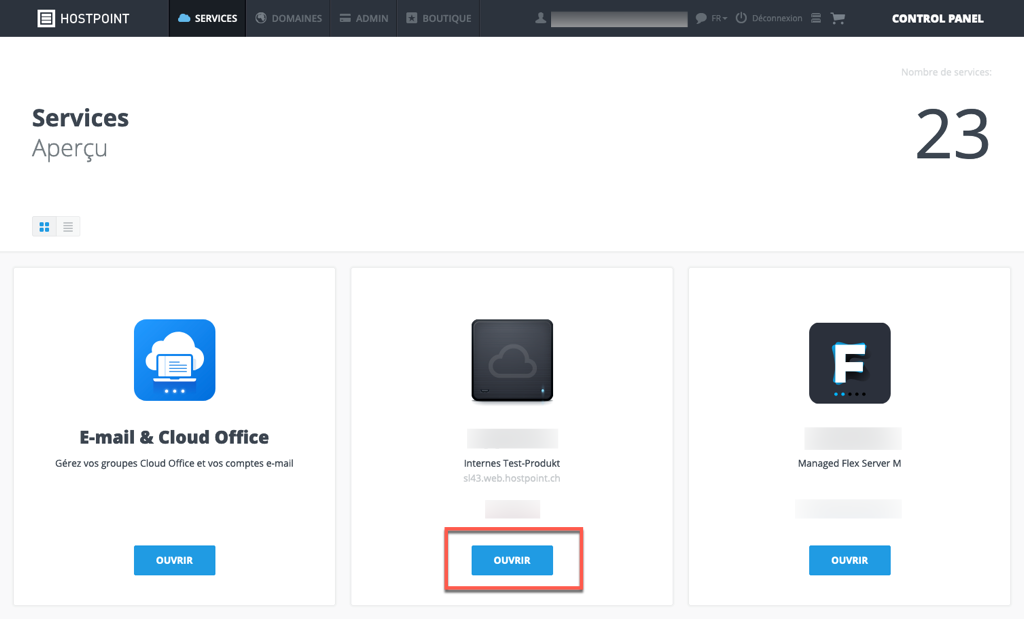
Dans le menu, choisissez l’option «E-mail». Un aperçu de toutes les adresses e-mail que vous avez créées s’affiche. Pour configurer l’adresse e-mail souhaitée, cliquez sur «Modifier».
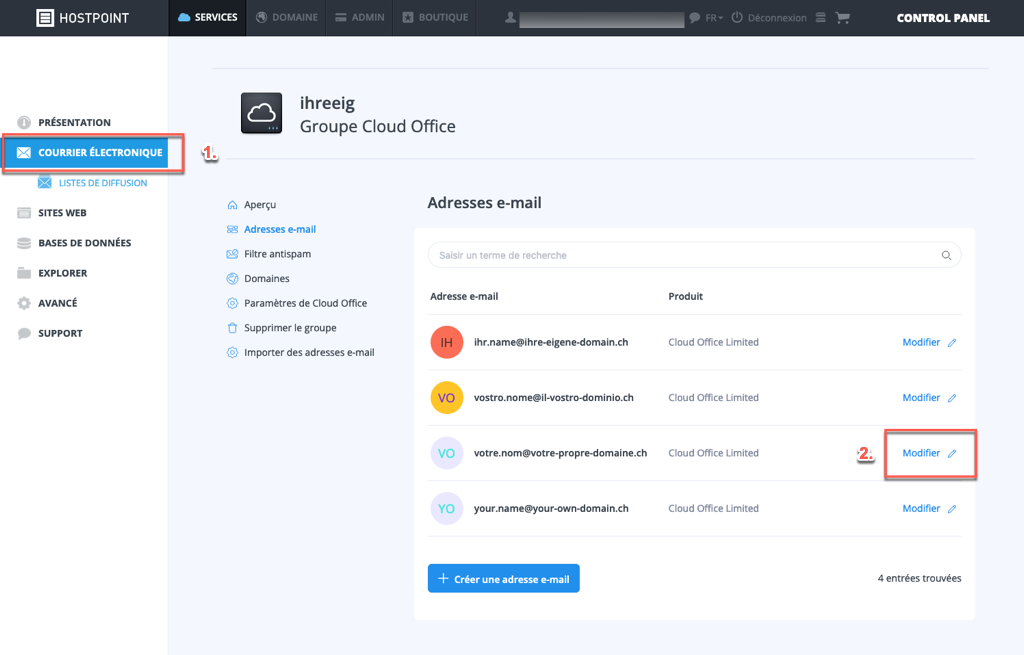
Sélectionnez à gauche l’option de menu «Redirections» pour voir les redirections actives, s’il y en a.
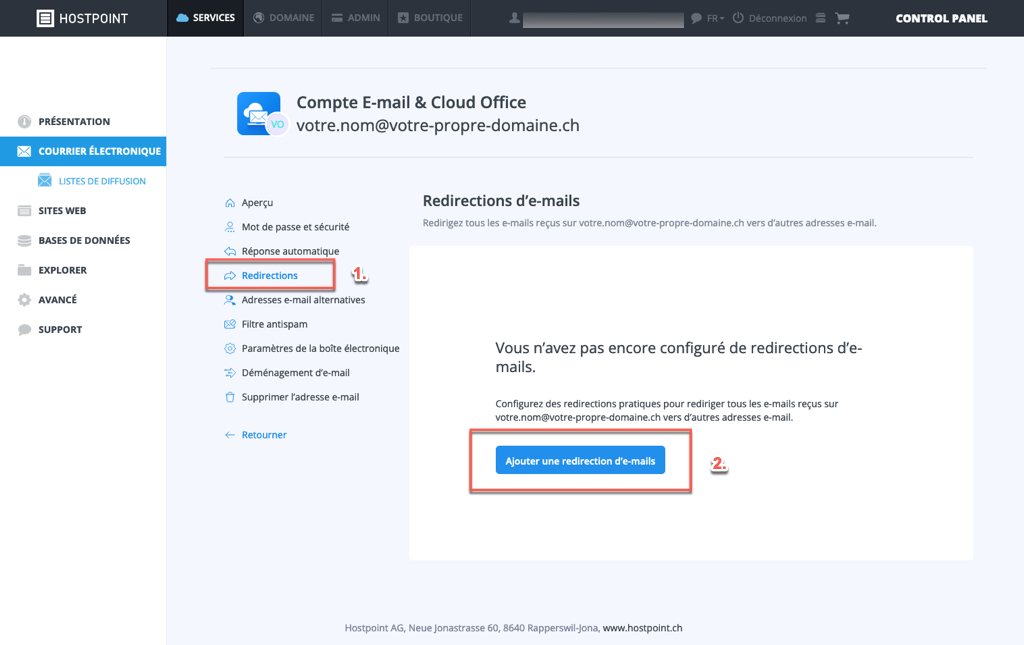
Sous «Ajouter une redirection d’e-mails», vous trouverez l’option permettant de saisir l’adresse e-mail souhaitée pour la redirection.
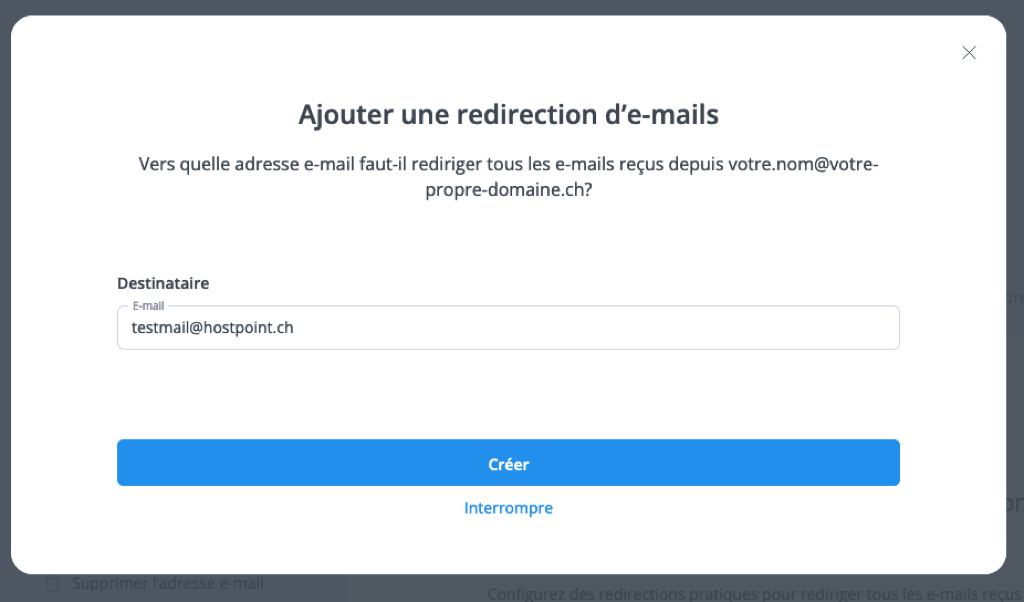
Pour terminer, enregistrez cette redirection en cliquant sur «Créer».
Dans le Hostpoint Control Panel (avec produit E-mail et Cloud Office)
Pour créer une redirection d’adresse e-mail, procédez comme suit:
Connectez-vous avec votre Hostpoint ID à votre Control Panel sous https://admin.hostpoint.ch et ouvrez «E-mail et Office».
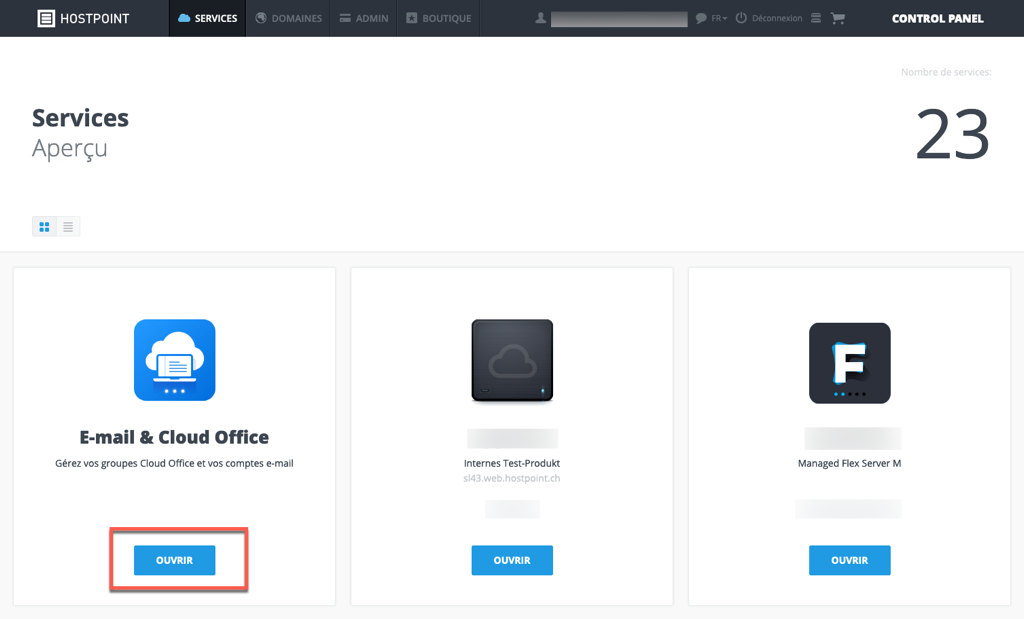
Un aperçu de toutes les adresses e-mail que vous avez créées s’affiche. Pour configurer l’adresse e-mail souhaitée, cliquez sur «Modifier».
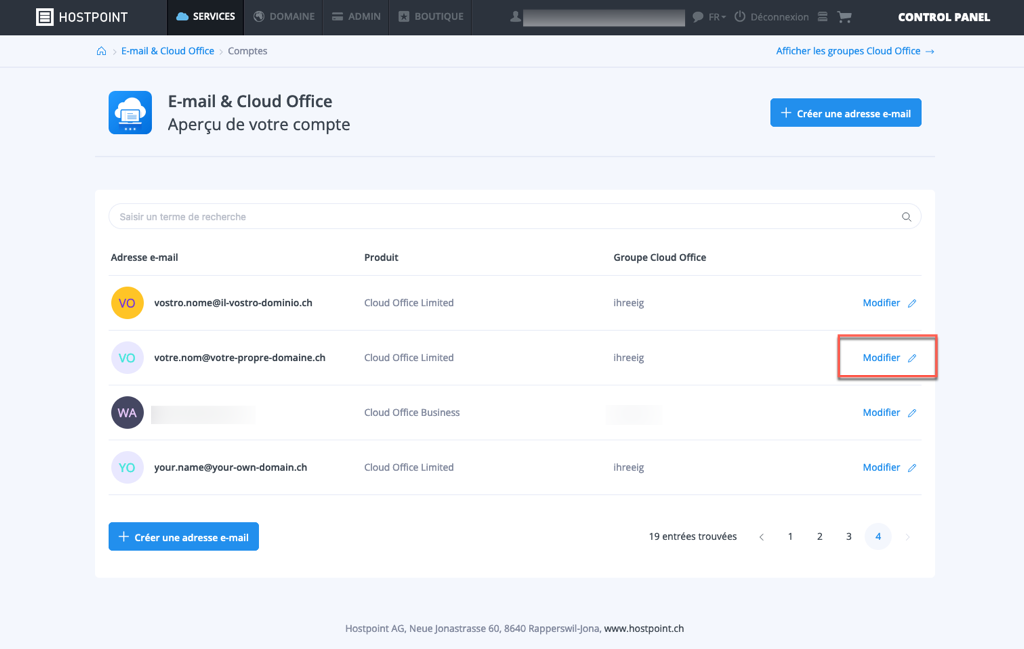
Sélectionnez à gauche l’option de menu «Redirections» pour voir les redirections actives, s’il y en a.
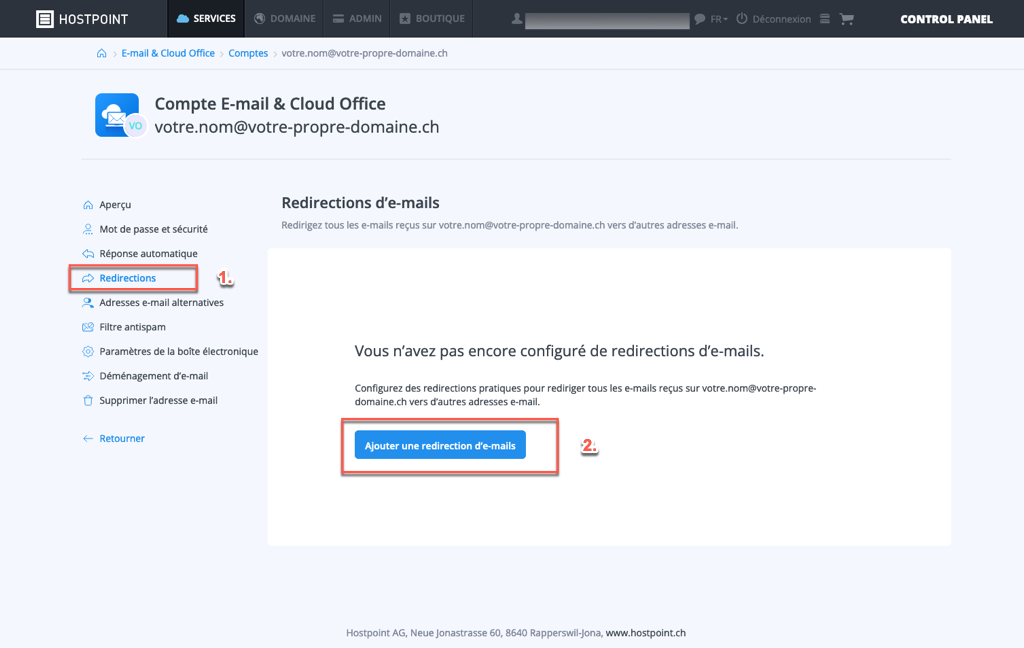
Sous «Ajouter une redirection d’e-mails», vous trouverez l’option permettant de saisir l’adresse e-mail souhaitée pour la redirection.
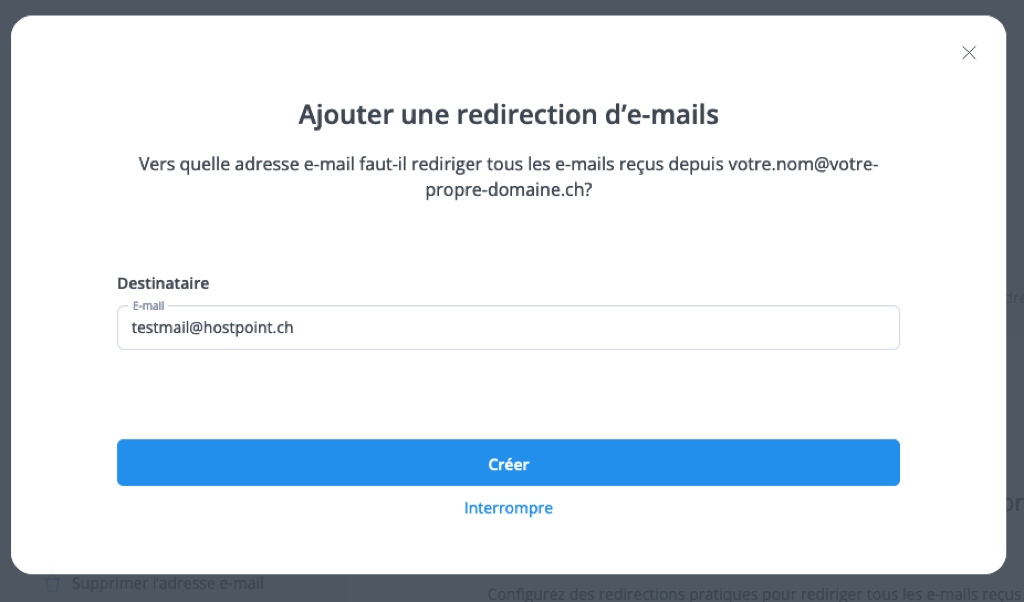
Pour terminer, enregistrez cette redirection en cliquant sur «Créer».
Dans Cloud Office
Pour créer une redirection d’adresse e-mail, procédez comme suit:
Connectez-vous avec votre adresse e-mail au Cloud Office à l’adresse https://office.hostpoint.ch/ et cliquez sur le symbole de la roue dentée en haut à droite. Sélectionnez l’option «Paramètres».

Sélectionnez à gauche l’option de menu «Paramètres de messagerie» pour voir tous les paramètres disponibles pour votre adresse e-mail.
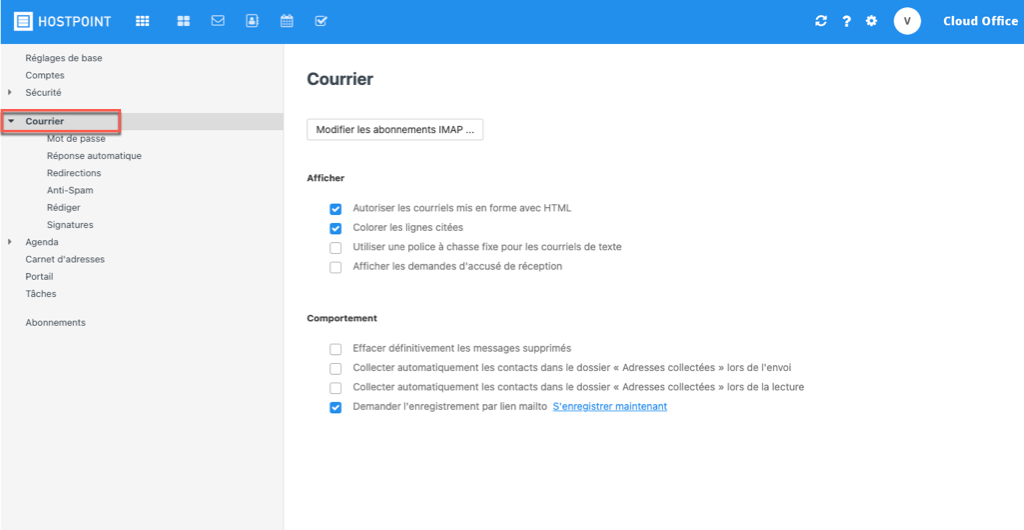
Sélectionnez à gauche également l’option de menu «Redirections» pour voir les redirections actives, s’il y en a.
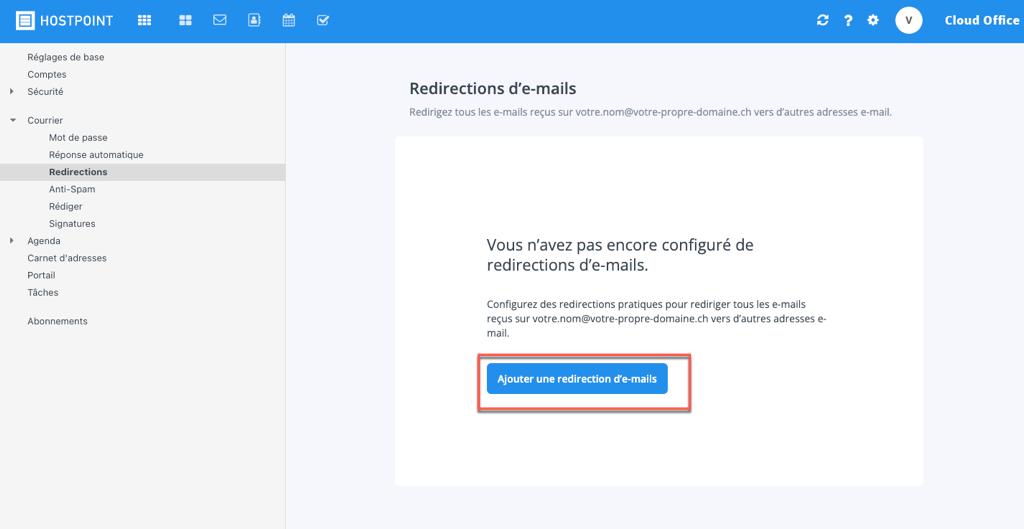
«Ajouter une redirection d’e-mails» ouvre l’option permettant de saisir l’adresse e-mail souhaitée pour la redirection.
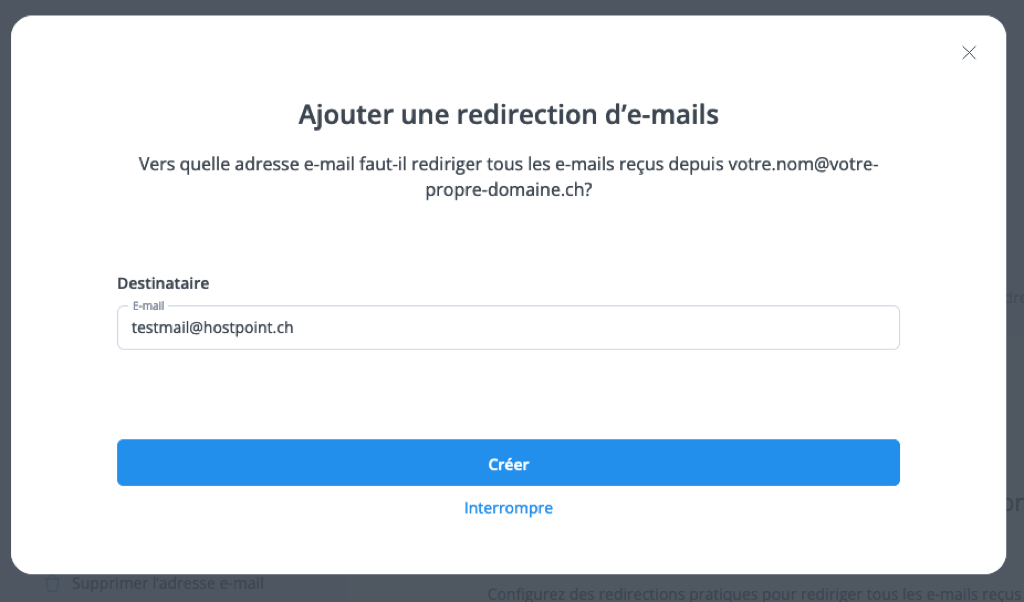
Pour terminer, enregistrez cette redirection en cliquant sur «Créer».
Désactiver la réception d'e-mails
Après avoir saisi la redirection, il est possible de désactiver la réception d'e-mails pour cette adresse e-mail.
Ainsi, les messages seront exclusivement transférés.
Sous "Paramètres de la boîte aux lettres", ouvrez l'option "Enregistrer les e-mails dans la boîte aux lettres:activé" et décochez la case "Enregistrer les e-mails dans la boîte aux lettres".
En cliquant sur "Enregistrer", cette modification est immédiatement active.
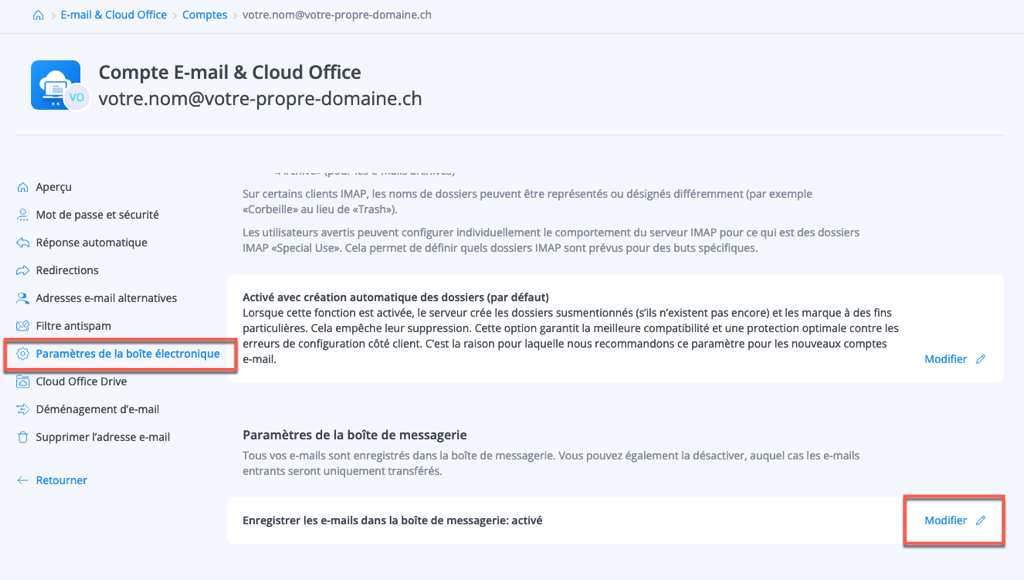
Pour envoyer une demande d'assistance au support, merci d'utiliser ce formulaire-ci.



